
Bilgisayarınızın başında çalışıyorsanız ve telefonunuz kapanırsa, onu kapabilir, kilidini açabilir ve bildirimi kontrol edebilir, muhtemelen iş akışınızı bozabilirsiniz. Ya da bildirimlerinizi bilgisayarınıza senkronize edebilirsiniz, böylece hemen orada görünürler — ki bu gerçekten çok daha mantıklıdır.
Güncelleme : Windows 10'da artık yapabilirsiniz Android bildirimlerini PC'nize senkronize et herhangi bir ek yazılım olmadan. Sadece yerleşik Telefonunuz uygulamasını kullanın .
Neyse ki, adı verilen bir araç sayesinde bu oldukça basit bir görevdir. Pushbullet . Şimdi size hemen söyleyeceğim: Pushbullet, çok bildirimleri telefonunuzdan bilgisayarınıza senkronize etmekten daha fazlası; neyse ki bizde Pushbullet'i detaylı olarak kapsayan bir parça . Ancak şimdilik, bildirim senkronizasyonunu biraz daha ayrıntılı olarak inceleyelim.
Birinci Adım: Pushbullet Uygulamasını ve Uzantıyı Yükleyin
Yapmanız gereken ilk şey, Pushbullet'i hem telefonunuzda hem de bilgisayarınızda çalıştırmaktır. Ücretsiz bir kurulum Google Play Store'dan Telefonunuzda, devam edin ve şimdi onu alın.
Bilgisayar tarafında ise, birkaç seçenek . Hangi platformu kullanıyor olursanız olun (Windows, Linux, Mac, Chrome OS vb.), Tarayıcınız için Chrome, Firefox veya Opera uzantılarını kullanabilirsiniz. Bu, çoğu insan için her şeyi kapsamalıdır.
Windows kullanıcısıysanız, şunu da kullanabilirsiniz: Windows uygulaması , bir tarayıcı uzantısı yerine bağımsız bir uygulamadır. Gerçekten, kendisini işletim sistemine biraz daha fazla dahil ediyor.
Her iki durumda da, ne yapacağınıza karar verirsiniz. Ancak bu öğretici için kullanacağım Chrome uzantısı çünkü en evrensel çözüm.
İkinci Adım: Telefonda Pushbullet'i kurun
Yükledikten sonra her şeyi ayarlamanız gerekecek. Devam edin ve telefonunuzla ateşleyin.
Uygulamayı başlattığınızda, yapmanız gereken ilk şey, Google veya Facebook hesabınızla yapabileceğiniz oturum açmaktır. Burada hangisini seçerseniz seçin, bilgisayarınızda aynı girişi kullanmanız gerekecektir (o kısma geldiğimizde).
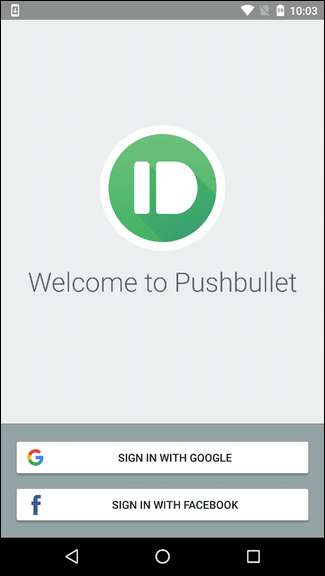
Oturum açtıktan sonra, Pushbullet'e bildirimlerinize erişim vermeniz gerekir. Bu ilk ekranda, sizi Bildirim Erişim ayarları sayfasına yönlendirecek olan "Etkinleştir" i tıklayın.
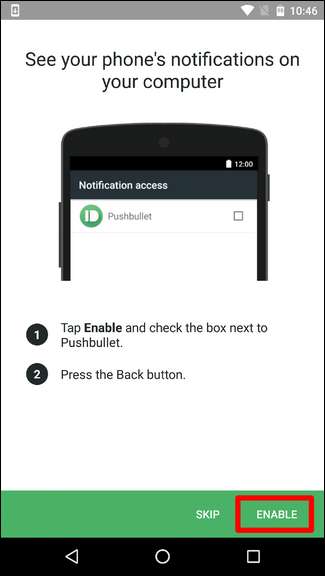
Burada, devam edin ve tüm bildirimlere Pushbullet erişimine izin vermek için geçişi kaydırın (bunun yerine bir onay kutusu olabilir). Bunun Pushbullet'e tüm bildirimlerinizi okuma yeteneği vereceğini bildiren bir uyarı açılır. Bu, buradaki anlaşmanın bir parçasıdır, bu nedenle PC'nizde bildirimler göstermek istiyorsanız "İzin Ver" i tıklayın.
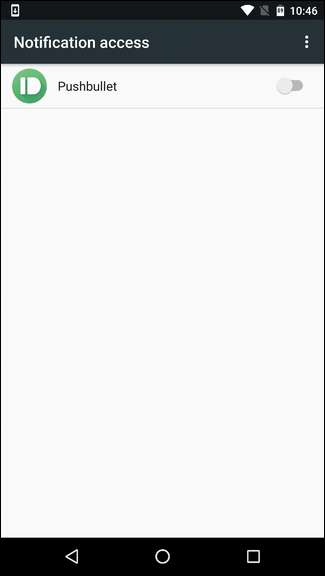
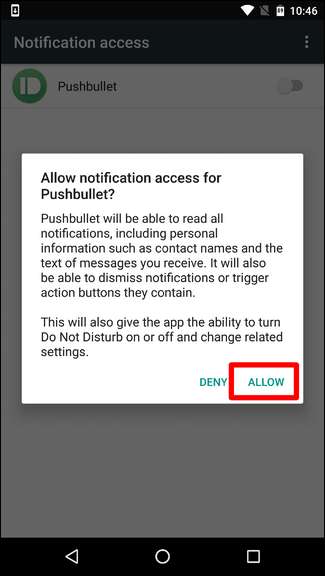
Bu sizi Pushbullet kurulumuna geri götürmeli ve burada gelen telefon araması ayrıntılarını yansıtmasına izin vermelisiniz - sadece “Tamam” a dokunun ve ardından aşağıdaki izinleri (Telefon ve Kişiler) onaylayın. Bitti.
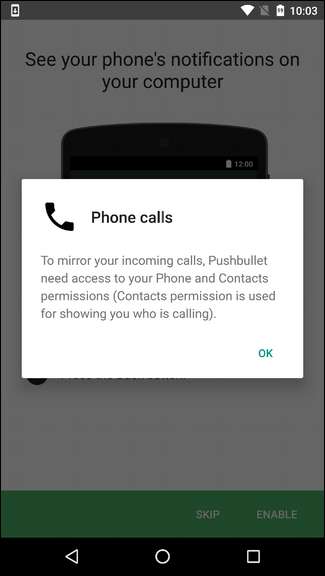

Bir sonraki adım, yalnızca metin mesajlarınızı görmenize değil, aynı zamanda onlara cevap vermenize de izin verecektir. Bu konuda iseniz, "Etkinleştir" e dokunun, ardından SMS iznine izin verin.
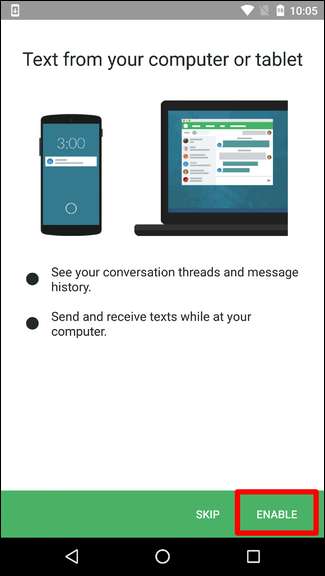
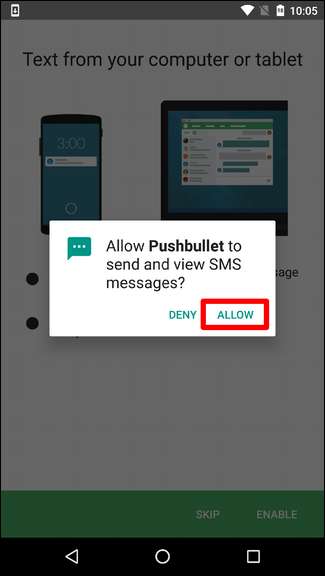
İlk kurulumu bitirdikten sonra, tam bildirim yansıtmayı gerçekten etkinleştirmeniz gerekir. Bunu yapmak için, soldan kaydırarak veya sol üst köşedeki üç çizgiye dokunarak menüyü açın. Oradan "Bildirim Yansıtma" yı seçin.
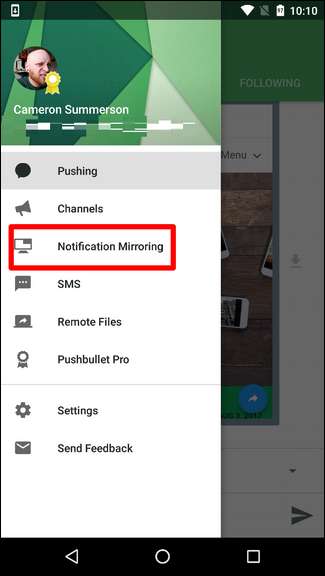
Yansıtmayı etkinleştirmek için ilk geçişi açık konumuna kaydırın. Bildirimlerin yalnızca kablosuz ağa bağlıyken yansıtılmasını istiyorsanız, devam edin ve ikincisini de değiştirin. Son olarak, bilgisayarınızda sessiz bildirimler görmek istemiyorsanız, bu seçeneği kapatabilirsiniz.
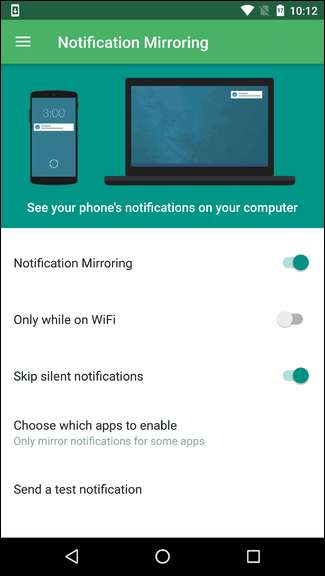
Daha ayrıntılı kontrol için, "Hangi uygulamaların etkinleştirileceğini seçin" seçeneğine dokunabilir ve senkronize edilmiş bildirimleri gerçekte hangi uygulamalardan göreceğinizi seçebilirsiniz. Çok havalı.
İkinci Adım: Bilgisayarda Pushbullet Kurulumu
Bu noktada, Pushbullet Chrome uzantısını zaten yüklemiş olmalısınız, bu uygulamayı kullanmanın en kolay yolu olduğunu düşünüyorum. Yine, farklı bir şey kullanıyorsanız (örneğin, Firefox uzantısı veya Windows uygulaması gibi) işler biraz farklı görünebilir. Ancak çoğunlukla kurulum süreci meli aynı Ol.
Uzantı, Chrome'un araç çubuğunda küçük bir simge olarak görünmelidir. İçinde küçük tuhaf bir kurşunun olduğu yeşil bir daire. Bunu tıklayın. Pushbullet.com'da oturum açmanızı isteyecektir (Pushbullet'in çeşitli seçenekleriyle telefonunuzda etkileşim kurmak için de kullanabilirsiniz). Telefonunuzda kullandığınız hesapla giriş yapmayı unutmayın!
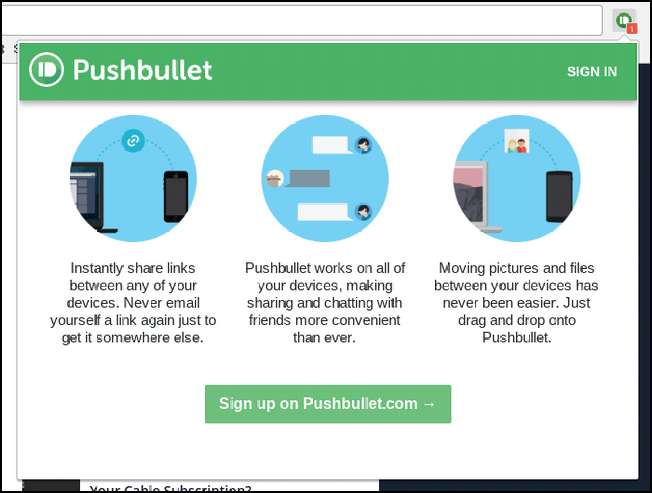
Bunu yaptıktan sonra, girersiniz. Bilgisayarda herhangi bir ek kurulum olmamalıdır. Bildirimleriniz, bilgisayarınızda ilerleyen bir araç ipucu tarzı bildirim olarak görünmelidir.
Üçüncü Adım: Bir Test Bildirimi Gönderin ve Geçmiş Bildirimlere Erişin
Her şeyin düzgün çalıştığından emin olmak için devam edin ve telefondaki Bildirim Yansıtma ayarlarına geri dönün. En alttaki seçenek "Test bildirimi gönder" olmalıdır. Devam edin ve ona dokunun.

Bilgisayarınızda bir bildirim görünmelidir. Boom, orada işin bitti.

Her şey hazır ve çalışır durumda iken, "Bildirimler" sekmesine tıklayarak Pushbullet uzantısındaki kapatılmamış bildirimlerinize erişebilirsiniz.
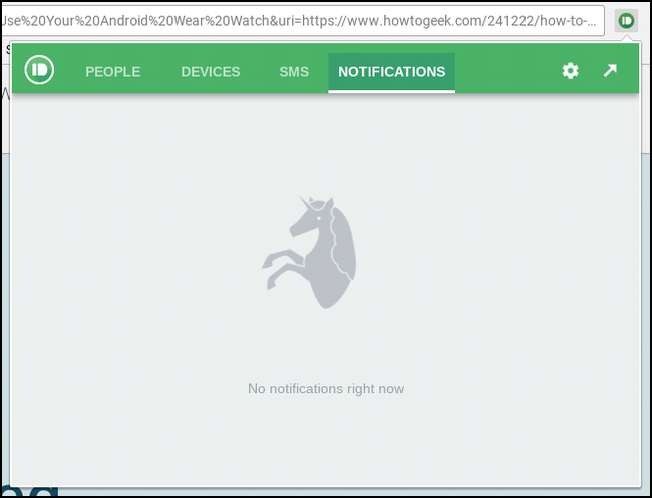
Ve hemen hemen hepsi bu kadar.







